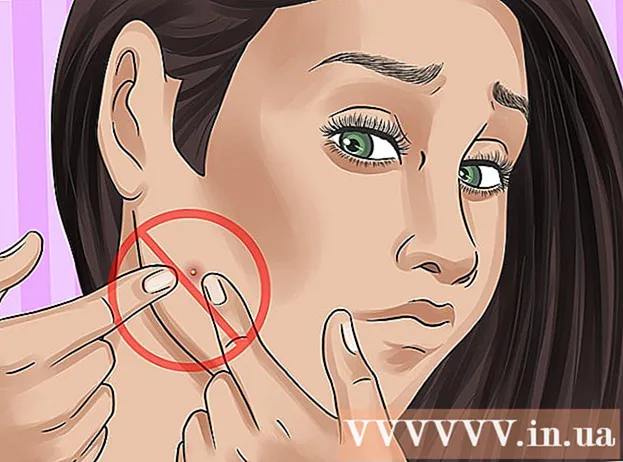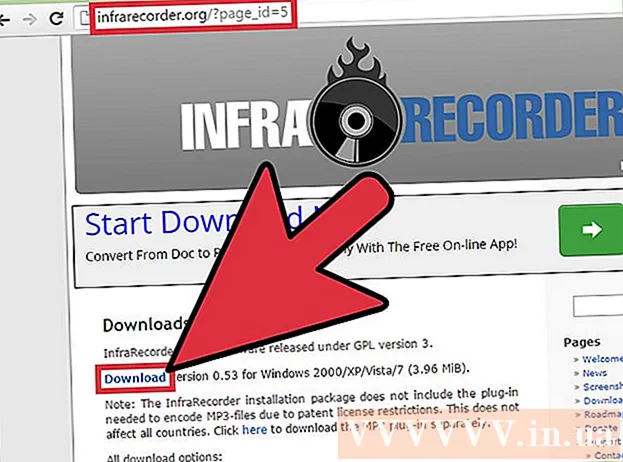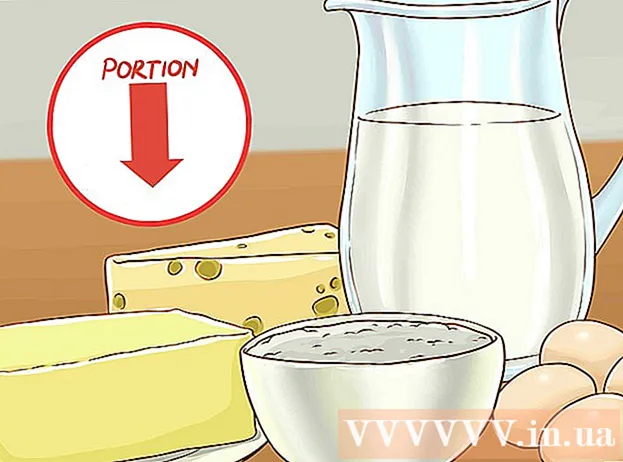Auteur:
Alice Brown
Date De Création:
28 Peut 2021
Date De Mise À Jour:
1 Juillet 2024
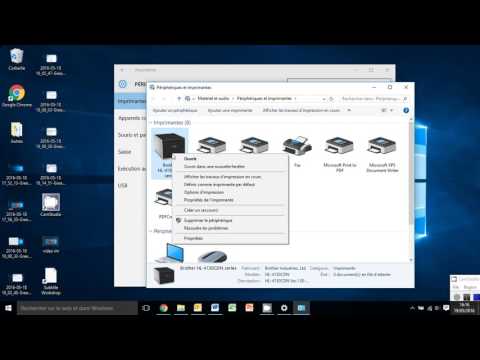
Contenu
- Pas
- Méthode 1 sur 3: Comment modifier les paramètres par défaut dans Windows
- Méthode 2 sur 3: Comment modifier les paramètres par défaut dans Mac OS X
- Méthode 3 sur 3: Comment configurer manuellement l'impression en noir et blanc
- Conseils
- Avertissements
Cet article va vous montrer comment imprimer des documents en noir et blanc avec une imprimante Epson. Sur un ordinateur Windows et Mac OS X, vous pouvez définir tous les documents à imprimer en noir et blanc par défaut, ou seuls certains documents peuvent être imprimés de cette façon. Veuillez noter que toutes les imprimantes Epson ne prennent pas en charge l'impression en noir et blanc.
Pas
Méthode 1 sur 3: Comment modifier les paramètres par défaut dans Windows
 1 Ouvrir le menu démarrer
1 Ouvrir le menu démarrer  . Cliquez sur le logo Windows dans le coin inférieur gauche de l'écran.
. Cliquez sur le logo Windows dans le coin inférieur gauche de l'écran.  2 Entrer Panneau de commande. Cela recherchera l'utilitaire du Panneau de configuration.
2 Entrer Panneau de commande. Cela recherchera l'utilitaire du Panneau de configuration.  3 Cliquer sur Panneau de commande. C'est une icône carrée bleue en haut du menu Démarrer. Le Panneau de configuration s'ouvrira.
3 Cliquer sur Panneau de commande. C'est une icône carrée bleue en haut du menu Démarrer. Le Panneau de configuration s'ouvrira.  4 Cliquer sur Appareils et imprimantes. C'est sur le côté droit de la fenêtre du Panneau de configuration.
4 Cliquer sur Appareils et imprimantes. C'est sur le côté droit de la fenêtre du Panneau de configuration. - Si les informations de la fenêtre Panneau de configuration sont affichées par catégorie, cliquez sur Afficher les périphériques et imprimantes sous Matériel et audio.
 5 Trouvez votre imprimante. En règle générale, il est marqué du mot "Epson" et du numéro de modèle de l'imprimante. Les imprimantes apparaissent en bas de la page, alors faites défiler vers le bas.
5 Trouvez votre imprimante. En règle générale, il est marqué du mot "Epson" et du numéro de modèle de l'imprimante. Les imprimantes apparaissent en bas de la page, alors faites défiler vers le bas.  6 Faites un clic droit sur le nom de l'imprimante. Un menu déroulant s'ouvrira.
6 Faites un clic droit sur le nom de l'imprimante. Un menu déroulant s'ouvrira. - Si la souris n'a pas de bouton droit, cliquez sur le côté droit de la souris ou cliquez dessus avec deux doigts.
- Si votre ordinateur est équipé d'un trackpad (au lieu d'une souris), appuyez dessus avec deux doigts ou appuyez sur la partie inférieure droite du trackpad.
 7 Cliquer sur Configuration de l'impression. C'est dans le menu déroulant. La fenêtre "Préférences d'impression" s'ouvrira.
7 Cliquer sur Configuration de l'impression. C'est dans le menu déroulant. La fenêtre "Préférences d'impression" s'ouvrira.  8 Allez dans l'onglet Couleur. C'est en haut de la fenêtre.
8 Allez dans l'onglet Couleur. C'est en haut de la fenêtre.  9 Cochez la case à côté de Noir et blanc ou Gris. Typiquement, cette option (ou menu) est située au milieu de la page.
9 Cochez la case à côté de Noir et blanc ou Gris. Typiquement, cette option (ou menu) est située au milieu de la page. - Si cette option n'est pas répertoriée dans l'onglet Couleur, accédez à l'onglet Papier / Qualité et recherchez Noir et blanc ou Gris.
- Si vous ne trouvez pas l'option spécifiée, il est probable que votre imprimante Epson ne prend pas en charge l'impression en noir et blanc.
 10 Cliquer sur Appliquer. Ce bouton se trouve en bas de la fenêtre.
10 Cliquer sur Appliquer. Ce bouton se trouve en bas de la fenêtre.  11 Cliquer sur d'accord. Ce bouton se trouve en bas de la fenêtre. Les paramètres sont enregistrés et la fenêtre Options d'impression se ferme.
11 Cliquer sur d'accord. Ce bouton se trouve en bas de la fenêtre. Les paramètres sont enregistrés et la fenêtre Options d'impression se ferme.  12 Imprimez votre document. Ouvrez le document ou la page Web que vous souhaitez imprimer, puis cliquez sur Ctrl+P... Sélectionnez votre imprimante (si elle n'est pas déjà sélectionnée), passez en revue les autres options d'impression (si nécessaire) et cliquez sur OK.
12 Imprimez votre document. Ouvrez le document ou la page Web que vous souhaitez imprimer, puis cliquez sur Ctrl+P... Sélectionnez votre imprimante (si elle n'est pas déjà sélectionnée), passez en revue les autres options d'impression (si nécessaire) et cliquez sur OK. - Vous pouvez également cliquer sur Fichier> Imprimer dans la plupart des programmes.
Méthode 2 sur 3: Comment modifier les paramètres par défaut dans Mac OS X
 1 Ouvrir le projecteur
1 Ouvrir le projecteur  . Cliquez sur l'icône en forme de loupe dans le coin supérieur droit de l'écran. La barre de recherche s'ouvrira.
. Cliquez sur l'icône en forme de loupe dans le coin supérieur droit de l'écran. La barre de recherche s'ouvrira.  2 Entrer Terminal. La recherche du programme Terminal démarre.
2 Entrer Terminal. La recherche du programme Terminal démarre.  3 Double-cliquez sur "Terminal"
3 Double-cliquez sur "Terminal"  . Vous trouverez ce programme en haut des résultats de recherche. Le terminal s'ouvrira.
. Vous trouverez ce programme en haut des résultats de recherche. Le terminal s'ouvrira.  4 Exécutez la commande des paramètres de l'imprimante. Entrer cupsctl Interface Web = oui et appuyez sur Retour... Attendez que la commande se termine.
4 Exécutez la commande des paramètres de l'imprimante. Entrer cupsctl Interface Web = oui et appuyez sur Retour... Attendez que la commande se termine.  5 Accédez à la page Hôte local 631. Ouvrez votre navigateur Web, entrez http://localhost:631/ dans la barre d'adresse de votre navigateur et cliquez sur Retour.
5 Accédez à la page Hôte local 631. Ouvrez votre navigateur Web, entrez http://localhost:631/ dans la barre d'adresse de votre navigateur et cliquez sur Retour.  6 Cliquer sur Imprimantes (Imprimantes). Cet onglet se trouve en haut à droite de la page.
6 Cliquer sur Imprimantes (Imprimantes). Cet onglet se trouve en haut à droite de la page.  7 Sélectionnez l'option « Définir les options par défaut ». Pour ce faire, ouvrez le menu situé tout à droite sous le nom de l'imprimante et sélectionnez l'option spécifiée.
7 Sélectionnez l'option « Définir les options par défaut ». Pour ce faire, ouvrez le menu situé tout à droite sous le nom de l'imprimante et sélectionnez l'option spécifiée.  8 Cliquer sur Administration (Contrôler). C'est un onglet en haut de la page.
8 Cliquer sur Administration (Contrôler). C'est un onglet en haut de la page. - Vous pouvez accéder automatiquement à cet onglet lorsque vous sélectionnez l'option "Définir les valeurs par défaut".
 9 Faites défiler jusqu'à la section de base. Vous le trouverez directement sous le nom de l'imprimante.
9 Faites défiler jusqu'à la section de base. Vous le trouverez directement sous le nom de l'imprimante.  10 Modifiez le paramètre "Couleur de sortie". Ouvrez le menu Couleur de sortie, Couleur ou Mode couleur et sélectionnez Noir, Noir et blanc ou Niveaux de gris (gris).
10 Modifiez le paramètre "Couleur de sortie". Ouvrez le menu Couleur de sortie, Couleur ou Mode couleur et sélectionnez Noir, Noir et blanc ou Niveaux de gris (gris). - Le nom de ce menu et de cette option dépend du modèle d'imprimante.
- Si vous ne trouvez pas l'option Noir ou Noir et blanc, votre imprimante ne prend pas en charge l'impression en noir et blanc.
 11 Cliquer sur Définir les options par défaut (Définir les paramètres par défaut). C'est près du bas de la section Général. Les paramètres sont enregistrés et prennent effet pour l'imprimante Epson.
11 Cliquer sur Définir les options par défaut (Définir les paramètres par défaut). C'est près du bas de la section Général. Les paramètres sont enregistrés et prennent effet pour l'imprimante Epson. - Vous pouvez être invité à saisir un nom d'utilisateur et un mot de passe administratifs. Il s'agit généralement du nom d'utilisateur et du mot de passe avec lesquels vous vous connectez.
 12 Imprimez votre document. Ouvrez le document ou la page Web que vous souhaitez imprimer, puis cliquez sur Ctrl+P... Sélectionnez votre imprimante (si elle n'est pas déjà sélectionnée), passez en revue les autres options d'impression (si nécessaire) et cliquez sur OK.
12 Imprimez votre document. Ouvrez le document ou la page Web que vous souhaitez imprimer, puis cliquez sur Ctrl+P... Sélectionnez votre imprimante (si elle n'est pas déjà sélectionnée), passez en revue les autres options d'impression (si nécessaire) et cliquez sur OK. - Vous pouvez également cliquer sur Fichier> Imprimer dans la plupart des programmes.
Méthode 3 sur 3: Comment configurer manuellement l'impression en noir et blanc
 1 Ouvrez le document ou la page Web que vous souhaitez imprimer. La fonction d'impression est disponible dans la plupart des programmes sur les ordinateurs Windows et Mac OS X.
1 Ouvrez le document ou la page Web que vous souhaitez imprimer. La fonction d'impression est disponible dans la plupart des programmes sur les ordinateurs Windows et Mac OS X.  2 Ouvrez le menu Imprimer. Pour ce faire, cliquez sur Ctrl+P (Windows) ou Commande+P (Mac).
2 Ouvrez le menu Imprimer. Pour ce faire, cliquez sur Ctrl+P (Windows) ou Commande+P (Mac). - Vous pouvez également cliquer sur Fichier> Imprimer dans la plupart des programmes.
 3 Sélectionnez votre imprimante Epson. Ouvrez le menu Imprimante (en haut de la fenêtre Imprimer) et sélectionnez votre imprimante Epson.
3 Sélectionnez votre imprimante Epson. Ouvrez le menu Imprimante (en haut de la fenêtre Imprimer) et sélectionnez votre imprimante Epson.  4 Cliquer sur Propriétés ou alors Paramètres. Généralement, ce bouton se trouve en haut de la fenêtre Imprimer.
4 Cliquer sur Propriétés ou alors Paramètres. Généralement, ce bouton se trouve en haut de la fenêtre Imprimer. - Sur votre Mac, ouvrez le menu Copies et pages et choisissez l'option Papier / Qualité. Vous devrez peut-être cliquer sur Afficher les détails pour afficher ce menu.
 5 Cochez la case à côté de Noir et blanc ou Gris.
5 Cochez la case à côté de Noir et blanc ou Gris.- Sur un ordinateur Windows, accédez d'abord à l'onglet Avancé ou Couleur.
 6 Cliquer sur d'accord. Ce bouton se trouve en bas de la fenêtre. Le document sera imprimé en noir et blanc.
6 Cliquer sur d'accord. Ce bouton se trouve en bas de la fenêtre. Le document sera imprimé en noir et blanc.
Conseils
- Si l'interface d'un programme ne vous permet pas de comprendre comment configurer l'impression en noir et blanc, lisez les instructions (en ligne) de ce programme.
Avertissements
- Sachez que les imprimantes Epson utilisent une petite quantité d'encre de toutes les cartouches (y compris la couleur), même lors de l'impression en noir et blanc. Ceci est nécessaire pour maintenir les cartouches en bon état de fonctionnement. Si possible (votre modèle Epson), retirez les cartouches d'encre couleur avant d'imprimer des documents en noir et blanc - cela permettra d'économiser de l'encre couleur.
- Toutes les imprimantes ne prennent pas en charge l'impression en noir et blanc.